第一步:下载并安装USBKEY驱动程序(点此操作)(如已安装好,可直接操作到下一步)
插入USBKEY,确认驱动是否成功。如果电脑右下角的工具栏里出现宁波银行LOGO标志,表示驱动程序安装成功。如图1.1
(备注:如果USBKEY插入后红灯不亮或红灯一直闪,请换一台电脑进行操作。若还不行,请您带上证件、卡及USBKEY到我行任一网点更换。)
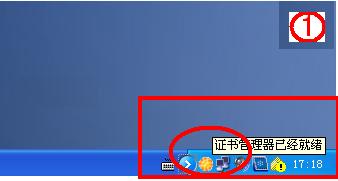
(图1.1)
第二步:运行加载项。如果在浏览器菜单栏下,页面上部出现黄色信息条,请点击黄色信息条,选择“运行加载项”。按照提示安装和运行控件。如图1.2
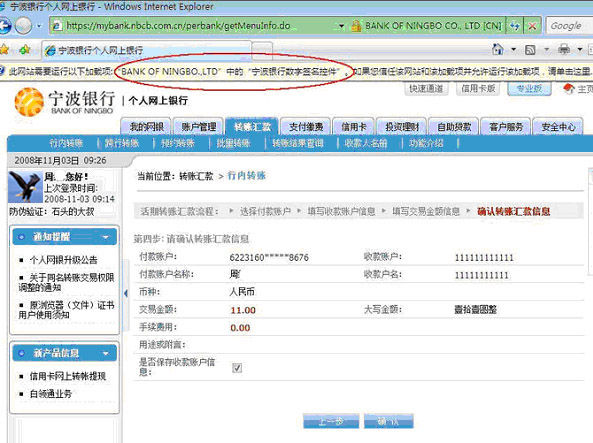
(图1.2)
第三步:增加可信站点。在IE浏览器右上角中依次选择“工具”→“Internet选项”→“安全”→“可信站点”→“站点”,在打开的“可信站点”对话框,取消“对该区域中的所有站点要求服务器验证(https:)”选项,将“http://www.cfca.com.cn”、“http://mybank.nbcb.com.cn”添加成可信站点,并将该区域的安全级别设置为“低”。然后重新刷新本页面。如图1.3
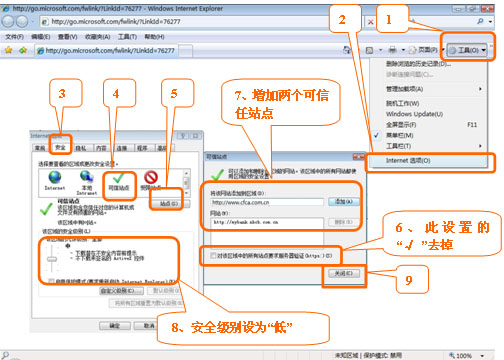
(图1.3)
第四步:设置控件与插件。点击浏览器右上角“工具”→“Internet 选项”→“安全”→ “可信站点”→ “自定义级别”,在打开的“安全设置”对话框,将“ActiveX控件与插件”中“对未标记为可安全执行脚本的ActiveX初始化并执行脚本”项启用。然后重新刷新本页面。如图1.4
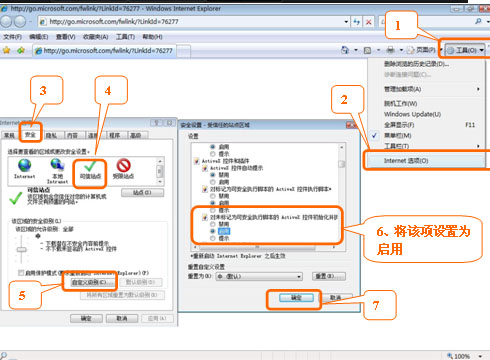
(图1.4)
第五步:设置好之后,按照系统要求下载证书。
在下载过程中,需要验证USBKEY的PIN码,USBKEY的PIN码初始密码为123456,如修改过,则为4-16位字母或数字,并区分大小写 (备注:在下载过程中,点击“是” 或“确定”,并保证USBKEY插入电脑中 。)